Automatisez Vos Flux De Collecte D'avis Avec Trustmary
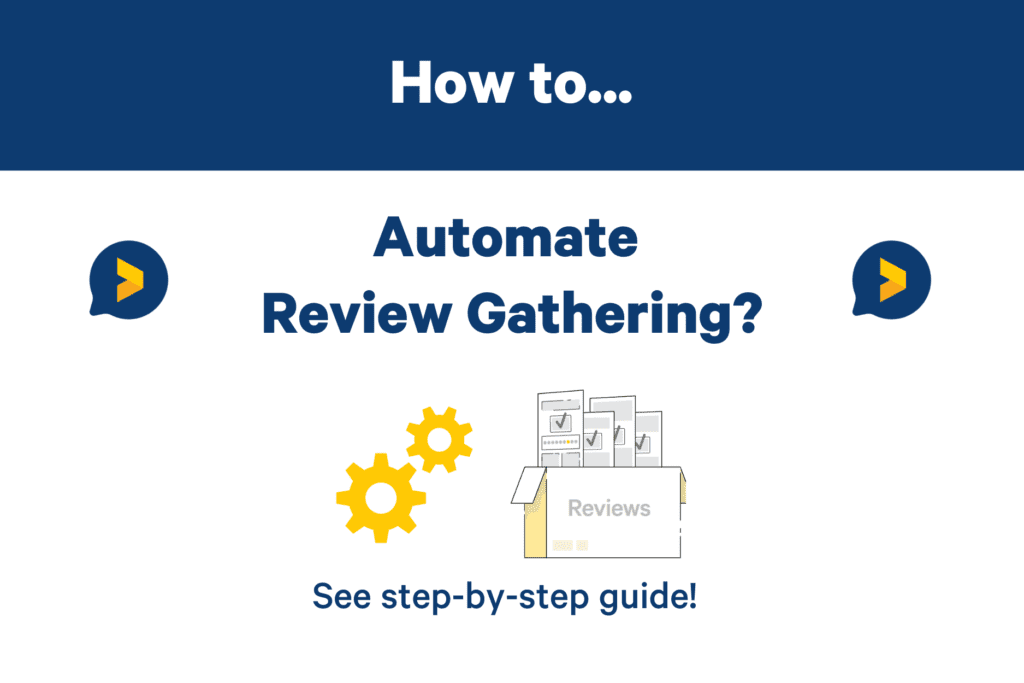
Vous en avez assez d'envoyer des sondages de retour à la main ? 🥵
Saviez-vous que vous pouvez automatiser la collecte d'avis et de témoignages avec Trustmary ?
Avec nos plans pro, vous pouvez également recueillir et mesurer le Net Promoter Score et de nombreuses autres mesures du retour d'information.
Voyons comment cela fonctionne !
CRM Et Trustmary Font Du Rêve Une Réalité
Les automatisations fonctionnent mieux lorsque vous connectez Trustmary à votre système CRM.
De cette façon, vous pouvez utiliser les activités du flux de travail CRM comme base de référence pour les automatisations.
Grâce aux intégrations, vous pouvez déplacer automatiquement les contacts du CRM vers Trustmary, et envoyer des enquêtes de satisfaction et des formulaires de retour automatiques.
Ensuite, vous pouvez repousser les informations de l'avis vers le CRM pour une référence future.
Bien entendu, vous pouvez également utiliser les avis sur votre site web.
Je vais vous dire comment automatiser la collecte des avis en 5 étapes.
Étape 1 : Intégrer Trustmary Au Système Que Vous Avez Choisi
La première étape consiste à connecter Trustmary au système CRM de votre choix.
Nous proposons 4 intégrations principales :
1. Hubspot
2. Pipedrive
3. Zapier
4. API
Vous trouverez des instructions plus détaillées pour réaliser ces intégrations dans les liens ci-dessus.
Une fois que tout cela est réglé, vous pouvez passer à la partie suivante.
Étape 2 : Configurer Les Déclencheurs Dans Le CRM
Dans votre système CRM, décidez quels sont les événements déclencheurs qui font qu'un contact est déplacé vers une liste spécifique dans Trustmary.
Vous pouvez utiliser des automatismes pour envoyer des enquêtes de satisfaction dans les situations suivantes :
- Régulièrement pour tous les clients. Dans ce cas, envoyez le contact à une liste de contacts après qu'il soit devenu votre client.
- Après des points de contact spécifiques dans le parcours du client. Envoyez à la liste de contacts après une réunion de suivi, un appel téléphonique, un réachat, ou toute autre activité importante dans le parcours du client et dans votre flux de travail CRM.
Voir les conseils supplémentaires sur la façon de créer de tels déclencheurs dans Pipedrive (vous pouvez utiliser ces informations pour d'autres systèmes également).
Dans notre exemple, nous voulons créer un sondage automatique de demande de révision qui est envoyée au client après une réunion de suivi.
Dans le CRM, utilisez "réunion de suivi" comme déclencheur pour déplacer le contact vers une liste de contacts dédiée.
Étape 3 : Créer Une Automatisation Dans Trustmary
Dans l'étape précédente, vous avez opéré dans le CRM et déplacé des contacts vers une liste de contacts sur Trustmary.
Vous devez maintenant créer l'automatisation de la collecte des avis en définissant des déclencheurs pour la liste de contacts dans Trustmary.
Commencez par naviguer dans l'onglet Automations et cliquez sur Créer un nouveau.
Nommez votre automatisation et passez à la vue de l'éditeur d'automatisation.
Dans cette vue, vous pouvez créer de nouvelles étapes et de nouveaux messages pour votre automatisation.
Dans notre exemple, nous créons le flux d'automatisation suivant :
- Cliquez sur Créer un nouveau déclencheur et choisissez Ajouter un contact à la liste. Choisissez la bonne liste de contacts.
- Ensuite, créez une nouvelle étape et choisissez l'action Envoyer un message.
- Cliquez sur Créer un nouveau message et choisissez le bon sondage (que vous avez créé précédemment) et utilisez le modèle de message ou formulez votre message.
- Si vous souhaitez envoyer un message de rappel plus tard, créez une nouvelle étape et cliquez sur Envoyer un rappel après. Vous pouvez décider après combien de jours le rappel sera envoyé, et formuler un message.
Lorsque vous êtes satisfait de votre flux d'automatisation, vous pouvez vous envoyer un e-mail de test et vérifier que tout est en ordre.
Étape 4 : Publier L'Automatisation
Maintenant, trouvez le statut de votre automatisation dans le coin supérieur droit de la page.
Cliquez sur le bouton Brouillon et choisissez Publier maintenant.
Félicitations, votre automatisation est maintenant en ligne ! Maintenant, vous pouvez mettre votre obtention d’avis de vos clients heureux sur pilote automatique.
Si vous devez arrêter l'automatisation, cliquez sur le statut Actif et choisissez Arrêter.
Conclusion
Après avoir terminé ce guide, vous avez sérieusement intensifié votre jeu de collection de avis 🔥.
N'oubliez pas d'afficher les avis recueillis à l'aide de nos widgets.
Et n'oubliez pas : si vous rencontrez des difficultés dans le processus, vous pouvez toujours faire appel à nos super-héros du support informatique ! Vous trouverez le Chat d'aide sur le tableau de bord Trustmary.
Vous Voulez Plus De Résultats ?
Assurez-vous de vérifier les conseils suivants et agissez comme indiqué :
- Améliorer Les Taux De Conversion Grâce Aux Avis De Facebook Ou De Google
- Créez Des Popups De Génération De Prospects Hautement Convertibles Avec Trustmary
- Recueillir Des Témoignages Vidéo Qui Améliorent Le Taux De Conversion Des Sites Web Avec Trustmary
- Créer Un Chatbot De Génération De Prospects Avec Trustmary
